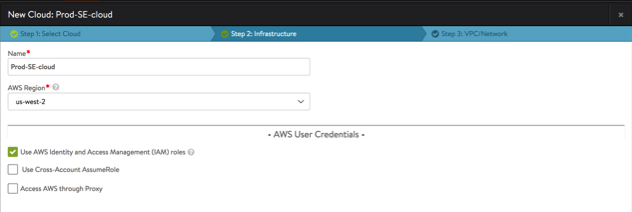このセクションでは、ユーザー クロスアカウント AssumeRole を使用して Cloud Connector を構成する手順について説明します。
前提条件のセットアップが完了した後、『AWS インストール ガイド』に記載されている手順に従って、コントローラの IAM ロールを IT-AviController-Role として構成できます。クラウド作成手順をスキップし、セットアップ中に Orchestrator なし を選択します。コントローラの管理インターフェイスとサービス エンジンの管理ネットワークに他のアカウントからアクセスできるように、VPC とサブネットが AWS で構成されていることを確認します。
手順
- AWS クラウドを作成するには、 の順に移動し、[作成] をクリックします。適切なリージョンを選択し、[AWS Identity and Access Management (IAM) ロールの使用] チェックボックスをオンにします。これにより、IT-AviController-Role が起動時にコントローラに接続されます。ロール/ユーザーに必要な権限(クロスアカウント ポリシー)がある場合、IAM ロールとアクセス/プライベート キーの両方をクロスアカウント ロールに使用できます。
- クラウドが別の AWS アカウントで設定されている場合は、[クロスアカウント AssumeRole を使用] チェックボックスをオンにします。ただし、この場合、SE クラウドは、IT AWS アカウント (123456789012) でホストされているコントローラの Prod AWS アカウント (112233445566) で作成されます。クロスアカウント AssumeRole はすでに IT-AviController-Role 用に設定されているので、このチェックボックスをオンにすると、関連する AssumeRole アカウントとそのロールがバックエンド API によって取得され、ドロップダウン メニューに表示されます。AssumeRole が接続されていない場合、リストは空です。コントローラ インスタンスの IAM ロール(この例では IT-AviController-Role)がロールを引き受けることができるロールの ARN を入力するために使用できるテキスト ボックスがあります。
- SE ターゲットが展開されるアカウントとロールの ARN を選択します。
- ロールに適切なアクセス権が付与され、正しく設定されている場合、コントローラは AWS アカウントの詳細と構成の VPC ネットワークを取得します。同様に、これは以前の SE AWS クラウド セットアップでも引き続き実行されます。
- 仮想サービスの作成に記載されている手順に従って、このクラウドで仮想サービスを構成できます。